ps調(diào)出夢幻的紅褐色調(diào)教程
時間:2024-03-07 10:31作者:下載吧人氣:48
最終效果

原圖

1、打開素材圖片,創(chuàng)建可選顏色調(diào)整圖層,對黃色,綠色進行調(diào)整,參數(shù)設(shè)置如圖1,2,效果如圖3。這一步把黃色部分調(diào)鮮艷一點。
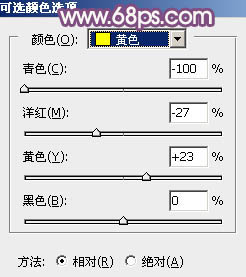
<圖1>
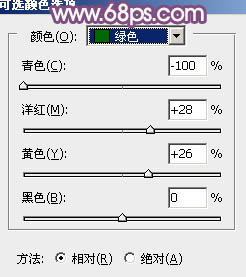
<圖2>

<圖3>
2、按Ctrl+ J 把當前可選顏色調(diào)整圖層復制一層,不透明度改為:30%,效果如下圖。

<圖4>
3、創(chuàng)建色相/飽和度調(diào)整圖層,對黃色、綠色,青色進行調(diào)整,參數(shù)設(shè)置如圖5- 7,確定后把圖層不透明度改為:50%,效果如圖8。這一步把圖片中的黃綠色轉(zhuǎn)為黃褐色。
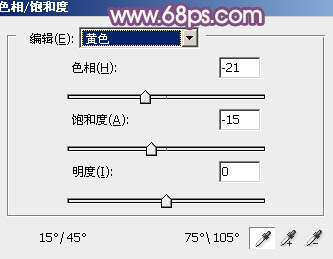
<圖5>
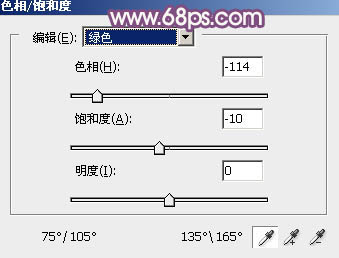
<圖6>
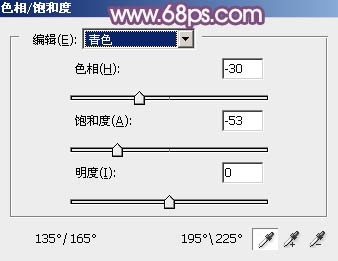
<圖7>

<圖8>
4、創(chuàng)建曲線調(diào)整圖層,對RGB、紅、綠,藍通道進行調(diào)整,參數(shù)設(shè)置如圖9- 12,效果如圖13。這一步主要給圖片暗部增加藍色。
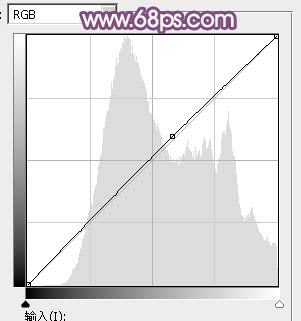
<圖9>
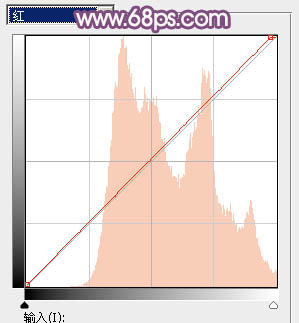
<圖10>
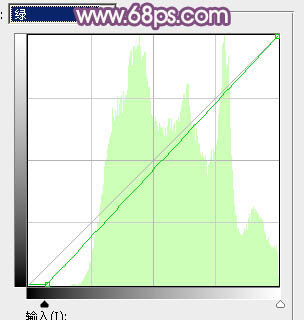
<圖11>
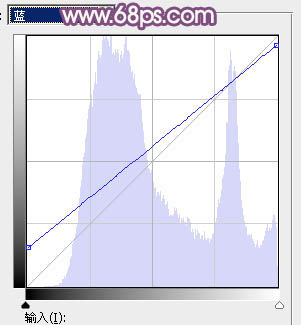
<圖12>

<圖13>
5、創(chuàng)建可選顏色調(diào)整圖層,對紅、黃、洋紅,黑進行調(diào)整,參數(shù)設(shè)置如圖14- 17,效果如圖18。這一步給圖片增加橙紅色。

<圖14>
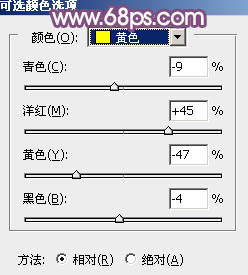
<圖15>
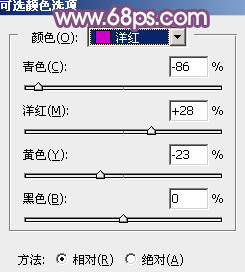
<圖16>
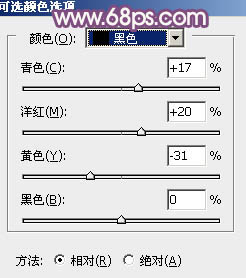
<圖17>

<圖18>
6、創(chuàng)建曲線調(diào)整圖層,對紅、綠,藍通道進行調(diào)整,參數(shù)設(shè)置如圖19- 21,效果如圖22。這一步把暗部顏色稍微調(diào)亮一點。
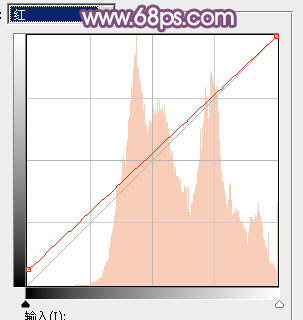
<圖19>
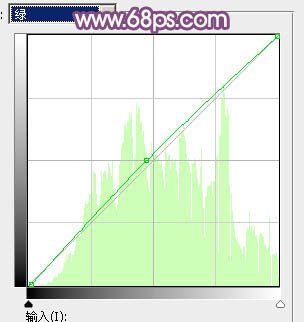
<圖20>
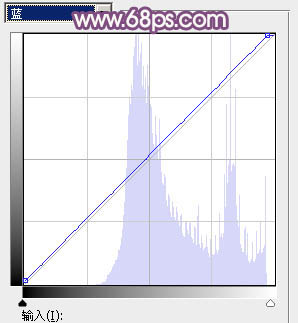
<圖21>

<圖22>
7、創(chuàng)建純色調(diào)整圖層,顏色設(shè)置為淡黃色:#EAE3DD,確定后把蒙版填充黑色,用白色畫筆把左上角部分擦出來,效果如下圖。這一步給圖片增加高光。

<圖23>
8、新建一個圖層,按Ctrl+ Alt + Shift + E 蓋印圖層,選擇菜單:濾鏡 > 模糊 > 動感模糊,角度設(shè)置為-45度,距離設(shè)置為180,確定后把混合模式改為“柔光”,添加圖層蒙版,用黑色畫筆把人物臉部擦出來,效果如下圖。

<圖24>
9、按Ctrl+ J 把當前圖層復制一層,把蒙版填充黑色,用白色畫筆把左上角部分擦出來,如下圖。

<圖25>
10、創(chuàng)建曲線調(diào)整圖層,把全圖稍微調(diào)暗一點,確定后把蒙版填充黑色,用白色畫筆把底部需要加深的部分擦出來,效果如圖28。
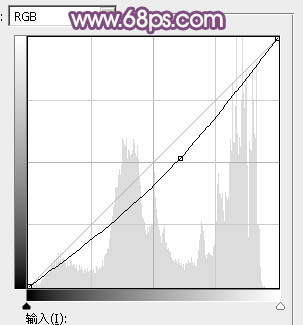
<圖26>

<圖27>
11、新建一個圖層,蓋印圖層,用模糊工具把頂部的背景稍微模糊處理,效果如下圖。

<圖28>
12、用曲線加強一下人物臉部的明暗對比,效果如下圖。

<圖29>
最后簡單給人物磨一下皮,微調(diào)一下顏色,完成最終效果。


網(wǎng)友評論